武汉理工大学《专业课程设计 2》课程设计说明书
目录
1 基本功能描述........................................................................................................... 1
2 设计思路................................................................................................................... 1
3 软件设计................................................................................................................... 4
3.1 设计步骤........................................................................................................ 4
3.2 界面设计......................................................................................................... 5
3.3 关键功能的实现........................................................................................... 11
4 结论与心得体会..................................................................................................... 12
5 参考文献................................................................................................................. 13
6 思考题..................................................................................................................... 13
7 附录......................................................................................................................... 14
7.1 调试报告....................................................................................................... 14
7.2 测试结果....................................................................................................... 15
7.3 关键源代码................................................................................................... 16
�
武汉理工大学《专业课程设计 2》课程设计说明书
简单计算器
1 基本功能描述
简单计算器包括双目运算和单目运算功能。双目运算符包含基本的四则运算及乘幂功
能,单目运算符包含正余弦,阶乘,对数,开方,倒数等运算。可对输入任意操作数,包
括小数和整数及正数和负数进行以上的所有运算并能连续运算。出现错误会给出相应提
示,同时包含清除,退格,退出功能以及有与所有按钮相对应的菜单项。
2 设计思路
如图是整个计算器的流程图,打开计算器程序,输入数据,调用输入数据子程序。子
程序开始时 m_num 为零。按下数字按钮后,判断 m_num 的正负号,对其进行相关处理,然
后在判断是否有小数点,处理后输出结果。
回到总流程图中,输完第一个操作数后,若按下双目运算符,则把 m_num 存入 num2,
按下输入第二个操作数并算出结果。若按下的是单目运算符,则直接对其处理得出结果。
若按下清零,则 m_num 等于 0.在运算中还要判断运算是否合法,以及结果是否超出显示范
围,以做出相关提示,按下清零。算出后把结果保存至 num2。若需用算出的结果继续运算
则回到输入完第一个操作数后,若不需要则判断试否需要开始新一轮的运算,不需要则结
束。
1
�
武汉理工大学《专业课程设计 2》课程设计说明书
输入数据子函数
编辑框关联变量 m_num=0
N
m_num
=10*m_num-i
键入一个数
是否为正数?
Y
m_num
=10*m_num+i
是否为小数?
Y
还原 m_num
N
根据小数点后位数将键入的
数除以 n 次 10 累加到 m_num
Y
继续键入数字?
N
用 UpdateData(FALSE)刷新显示
图 1 输入数据子函数流程图
2
�
武汉理工大学《专业课程设计 2》课程设计说明书
开始
输入数据子函数
双目运算符
单目运算符
编辑框关联的变
量保存至 num2
输入数据子函数
进行运算
运算是否合法
N
Y
把结果保存到 num2
弹出对话框显
示 ERROR
Y
是否用保存的结果
继续进行运算
m_num 清零
N
是否开始新一轮的
计算
Y
N
结束
jie
图 2 简单计算器总流程图
3
�
武汉理工大学《专业课程设计 2》课程设计说明书
3 软件设计
3.1 设计步骤
打 开 Microsoft Visual C++ 6.0, 在 文 件 中 点 击 新 建 , 在 弹 出 框 内 选 择 MFC
AppWizard[exe]工程,输入工程名 zhoutong 及其所在位置,点击确定,如图 3 所示。
将弹出 MFC AppWizard-step 1 对话框,选择基本对话框,点击完成,如图 4 所示。
图 3 新建 MFC AppWizard[exe]工程
4
�
武汉理工大学《专业课程设计 2》课程设计说明书
这样,MFC AppWizard 就建立了一个基于对话窗口的程序框架,如图 5 所示。
图 4 基本对话框
图 5 新建的对话框
3.2 界面设计
1、创建控件
在 图 5 所 示 的 Resoure View 选 项 卡 中 打 开 Dialog 资 源 组 , 双 击
IDD_ZHOUTONG_DIALOG,在右边的窗口中显示出待编辑的对话框。开始摆放控件,包
5
�
武汉理工大学《专业课程设计 2》课程设计说明书
括编辑框和按钮的创建。按钮的创建以“1”为例进行介绍,其他按钮的创建可参照此进行操
作。
1)在图 5 中 Controls 的“编辑框”按钮上单击鼠标左键,在对话框编辑窗口上合适的位
置按下鼠标左键并拖动鼠标画出一个大小合适的编辑框。在编辑框上单击鼠标右键,在弹
出的快捷莱单中选择属性选项,此时弹出 Edit 属性对话框,如图 6 所示,在该对话框中输
入 ID 属性。
图 6 Edit 属性对话框
2)在图 3 中 Controls 的“Button”按钮上单击鼠标左键,在对话框上的合适的位置上按
下鼠标左键并拖动鼠标画出一个大小合适的下压式按钮。在按钮上单击鼠标右键,在弹出
的快捷菜单中选择属性选项,此时也弹出 Push Button 属性对话框,如图 7 所示,在该对话
框中输入控件的 ID 值和标题属性。
按照上面的操作过程编辑其他按钮和编辑框等对象的属性。
图 7 Push Button 属性
6
�
武汉理工大学《专业课程设计 2》课程设计说明书
表 1 各按钮和编辑框等对象的属性
ID
IDC_xianshi
IDC_BUTTON0
IDC_BUTTON1
IDC_BUTTON2
IDC_BUTTON3
IDC_BUTTON4
IDC_BUTTON5
IDC_BUTTON6
IDC_BUTTON7
IDC_BUTTON8
IDC_BUTTON9
IDC_change
IDC_point
IDC_add
IDC_difference
IDC_multiply
IDC_devide
IDC_sqrt
IDC_daoshu
IDC_jiecheng
IDC_ln
IDC_sin
IDC_cos
IDC_pow
IDC_Onequal
IDC_backspace
IDC_Onclear
标题或说明
结果显示
0
1
2
3
4
5
6
7
8
9
+/-
.
+
-
*
/
sqrt
1/x
n!
ln
sin
cos
x^y
=
Backspace
Clear
对象
编辑框
按钮
按钮
按钮
按钮
按钮
按钮
按钮
按钮
按钮
按钮
按钮
按钮
按钮
按钮
按钮
按钮
按钮
按钮
按钮
按钮
按钮
按钮
按钮
按钮
按钮
按钮
完成后界面如图 8 所示。
2、连接变量和代码
图 8 计算器界面
7
�
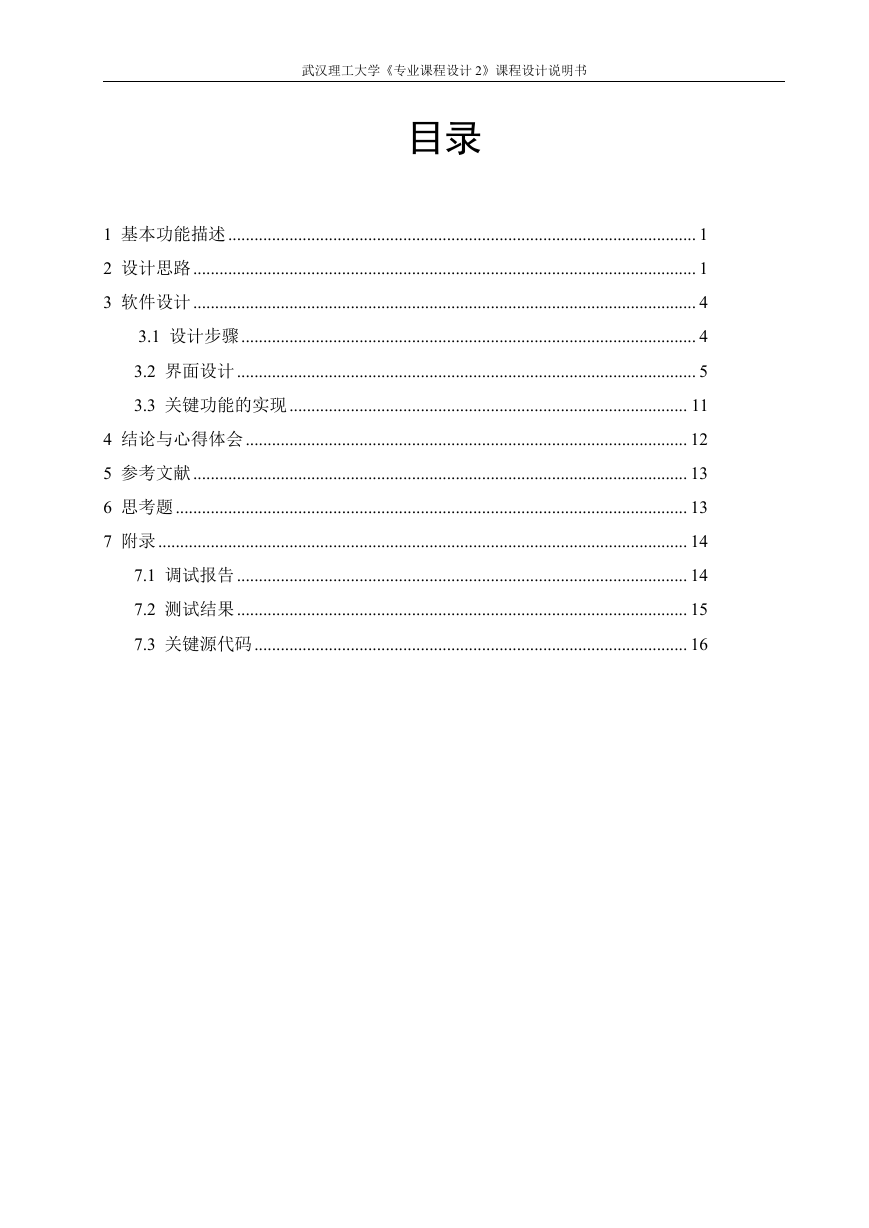

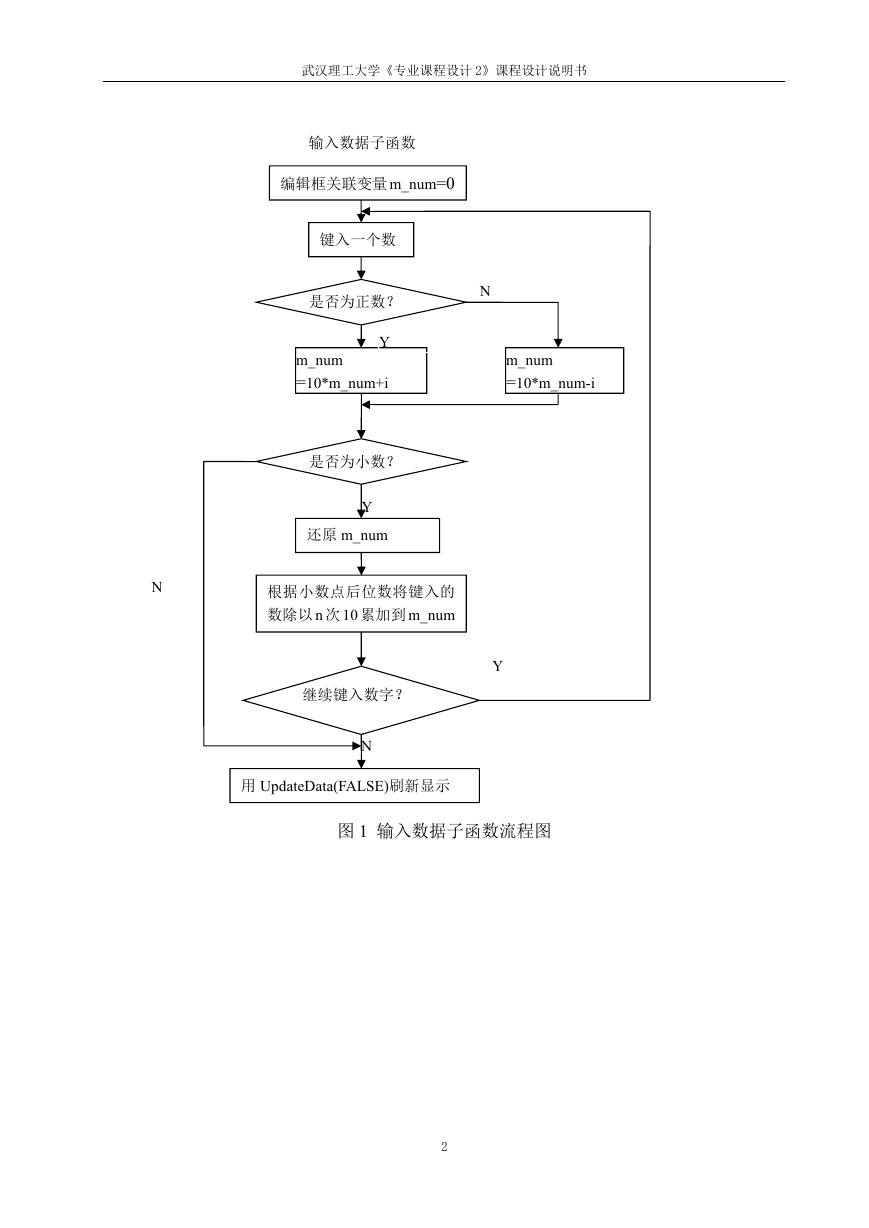
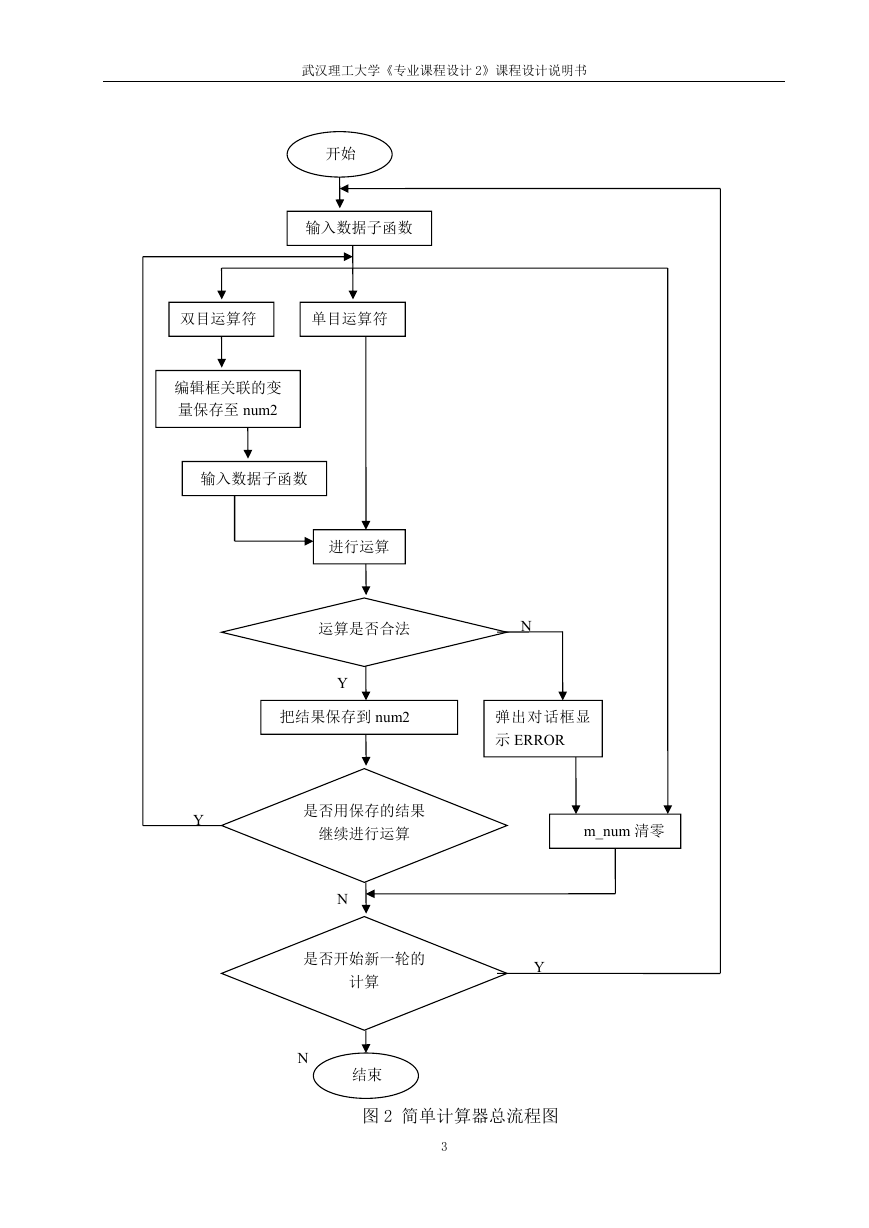




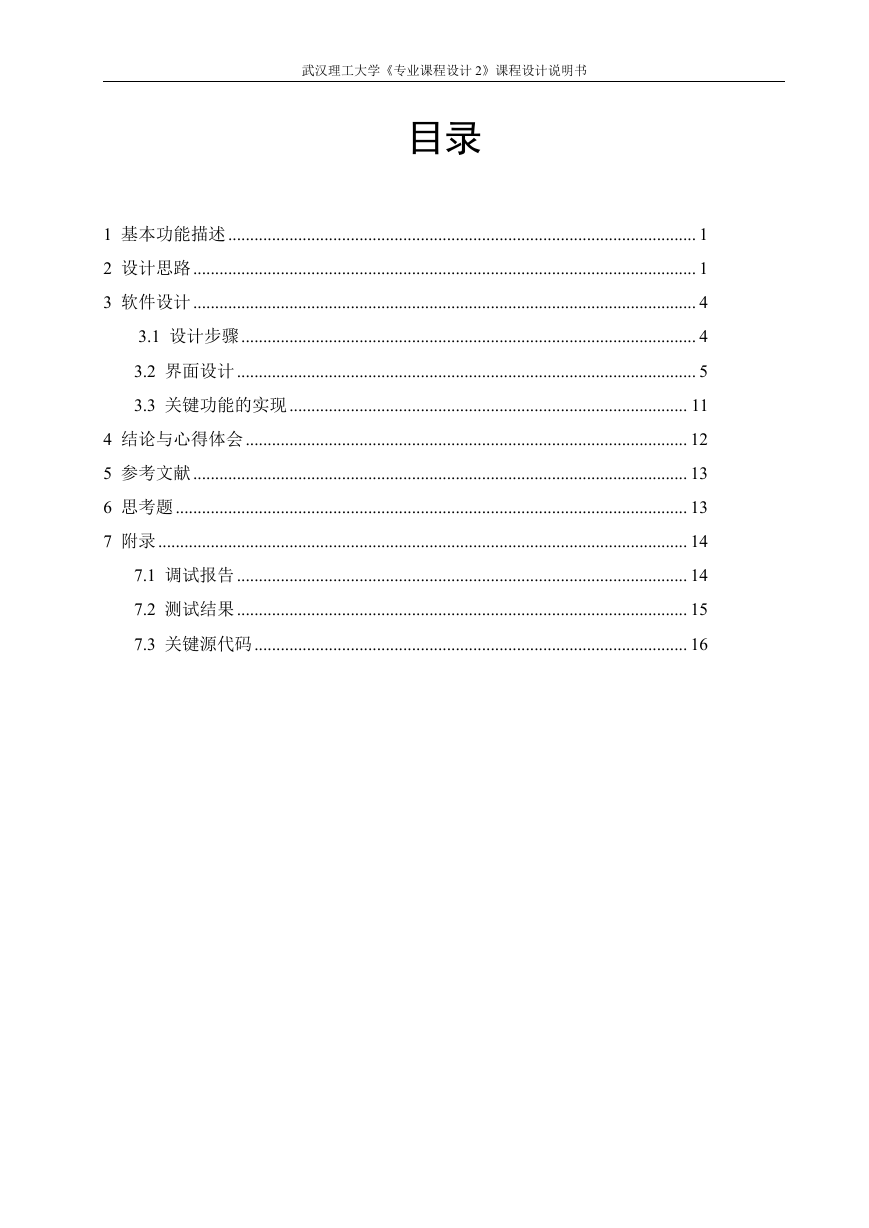

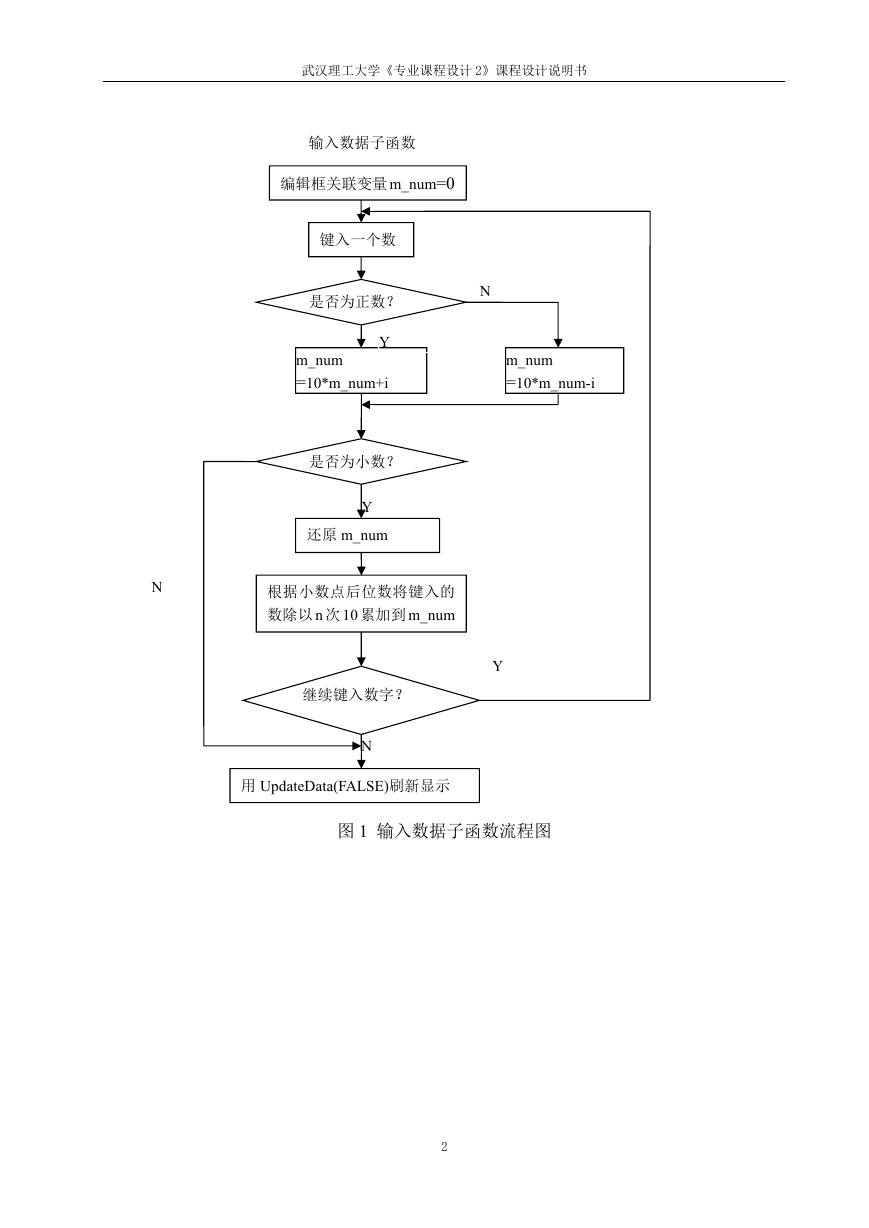
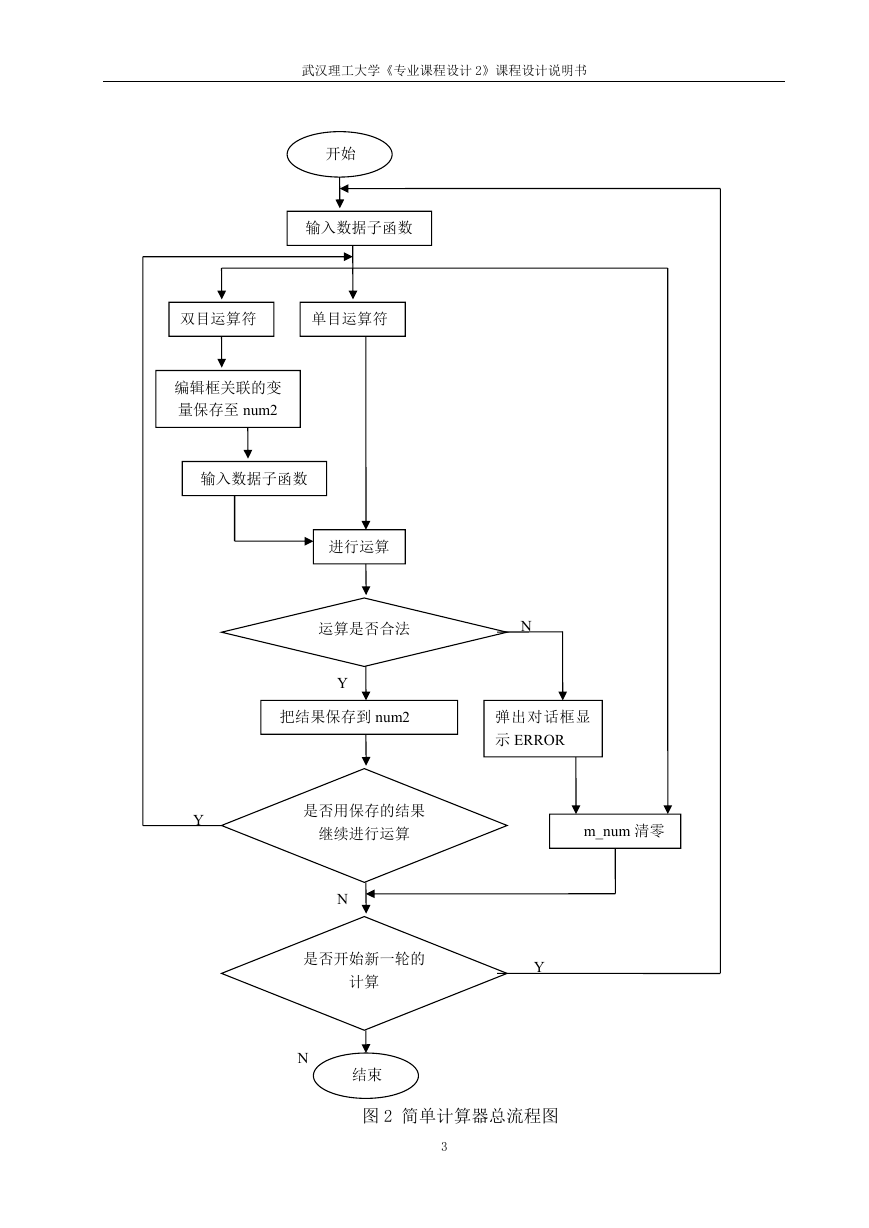




 2023年江西萍乡中考道德与法治真题及答案.doc
2023年江西萍乡中考道德与法治真题及答案.doc 2012年重庆南川中考生物真题及答案.doc
2012年重庆南川中考生物真题及答案.doc 2013年江西师范大学地理学综合及文艺理论基础考研真题.doc
2013年江西师范大学地理学综合及文艺理论基础考研真题.doc 2020年四川甘孜小升初语文真题及答案I卷.doc
2020年四川甘孜小升初语文真题及答案I卷.doc 2020年注册岩土工程师专业基础考试真题及答案.doc
2020年注册岩土工程师专业基础考试真题及答案.doc 2023-2024学年福建省厦门市九年级上学期数学月考试题及答案.doc
2023-2024学年福建省厦门市九年级上学期数学月考试题及答案.doc 2021-2022学年辽宁省沈阳市大东区九年级上学期语文期末试题及答案.doc
2021-2022学年辽宁省沈阳市大东区九年级上学期语文期末试题及答案.doc 2022-2023学年北京东城区初三第一学期物理期末试卷及答案.doc
2022-2023学年北京东城区初三第一学期物理期末试卷及答案.doc 2018上半年江西教师资格初中地理学科知识与教学能力真题及答案.doc
2018上半年江西教师资格初中地理学科知识与教学能力真题及答案.doc 2012年河北国家公务员申论考试真题及答案-省级.doc
2012年河北国家公务员申论考试真题及答案-省级.doc 2020-2021学年江苏省扬州市江都区邵樊片九年级上学期数学第一次质量检测试题及答案.doc
2020-2021学年江苏省扬州市江都区邵樊片九年级上学期数学第一次质量检测试题及答案.doc 2022下半年黑龙江教师资格证中学综合素质真题及答案.doc
2022下半年黑龙江教师资格证中学综合素质真题及答案.doc